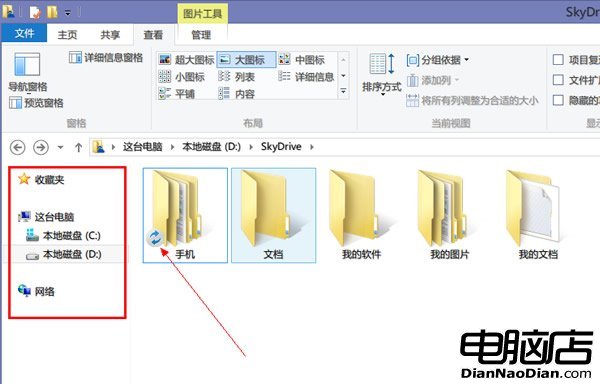電腦店訊:Windows 8.1整合了微軟在線存儲服務SkyDrive。
以前,SkyDrive只是一款雲存儲解決方案,現在,它成為一款自動運行的在線備份服務,使用戶能將Windows設置由一台PC遷移到另外一台PC。
本文將為有潔癖、有強迫症或者用不到skydrive的用戶,提供刪除文件資源管理器導航窗格中的skydrive快捷方式。
聲明:僅僅是快捷方式,如果想要刪除Windows 8.1中的skydrive的話,可以嘗試本地帳戶或者重裝Win8.1,在系統部署設置過程中,選擇不啟用skydrive同步Windows 8.1設置。
以下涉及到注冊表操作,有相當的風險,請有意修改者慎重,並用魔方電腦大師(下載)做好備份工作。
找到注冊表以下鍵值
“[HKEY_CLASSES_ROOT\CLSID\{8E74D236-7F35-4720-B138-1FED0B85EA75}\ShellFolder]”
修改右側DWORD(32位)值Attributes的鍵值
十六進制的f080004d改為f090004d
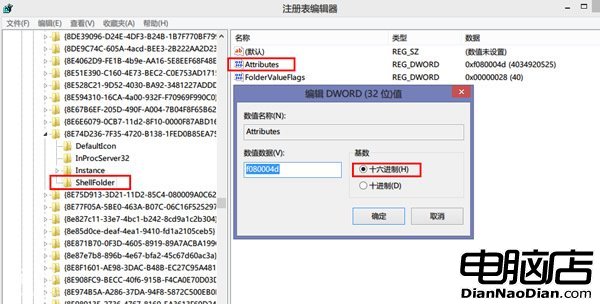
如果遇到權限問題,右鍵ShellFolder鍵值,選擇“權限”,點擊“高級”
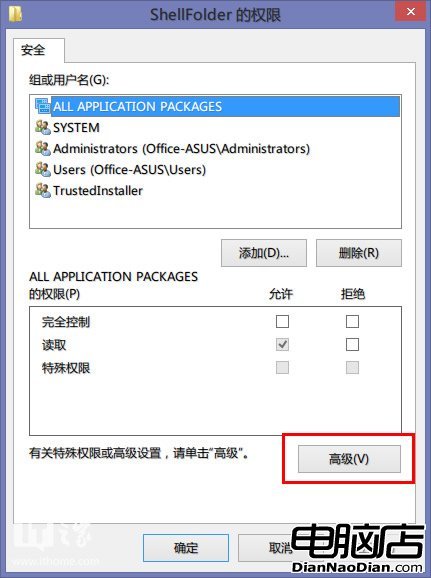
點擊上方"所有者"後面的“更改”,將所有者降權,由System改為Users
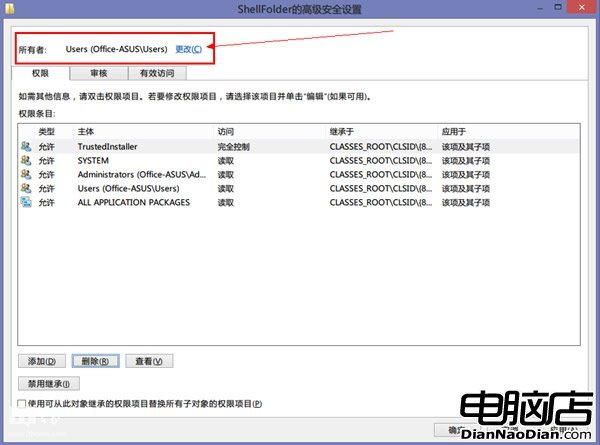
在“輸入要選擇的對象名稱”下方的文本框內鍵入“users”,確定,退出
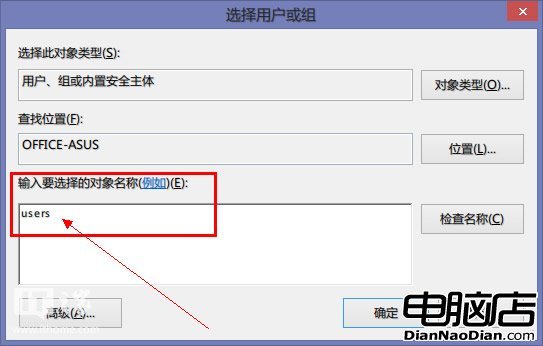
返回ShellFolder的權限管理窗口,點擊左下角的“添加”
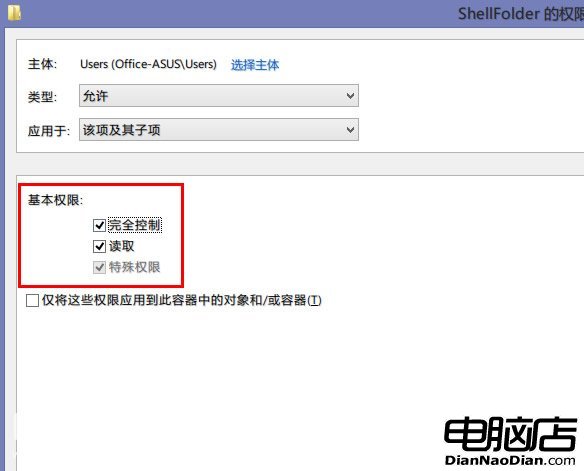
打開的新對話框中點擊“選擇主體”,再次鍵入“users”,勾選“完全控制”
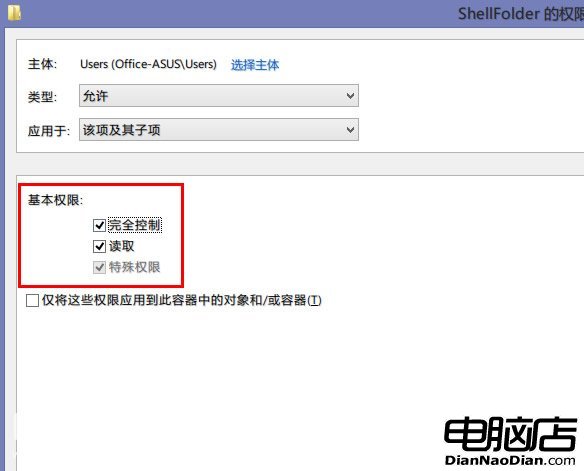
然後一路“確定”,退出所有打開的對話框。
再次嘗試修改鍵值。
關閉注冊表,重啟文件資源管理,導航窗格中的Skydrive消失,並且不影響Skydrive的同步功能。